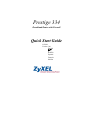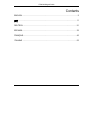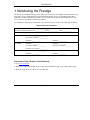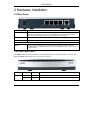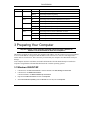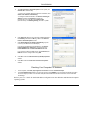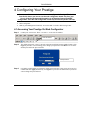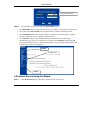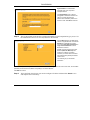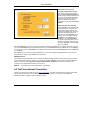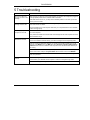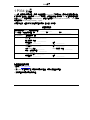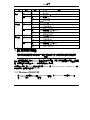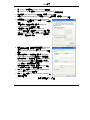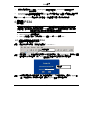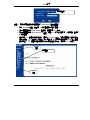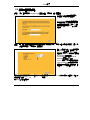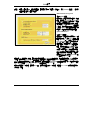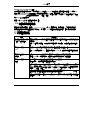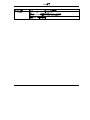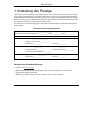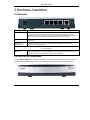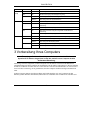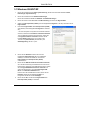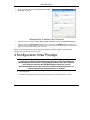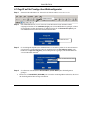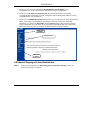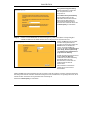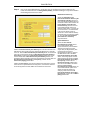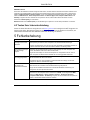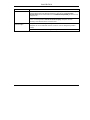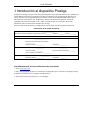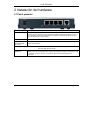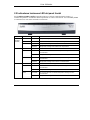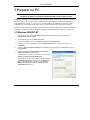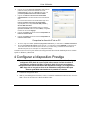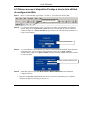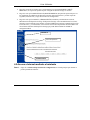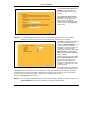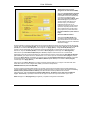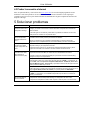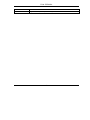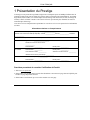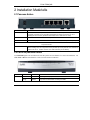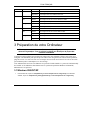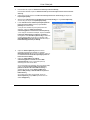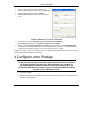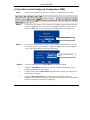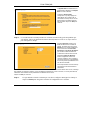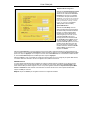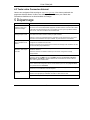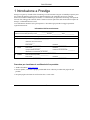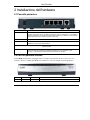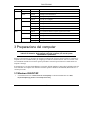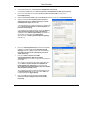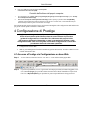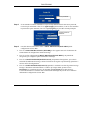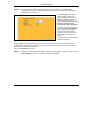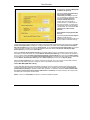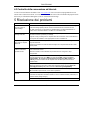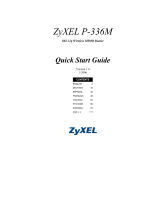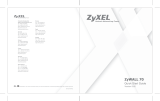ZyXEL Prestige 334Broadband Router Manuel utilisateur
- Catégorie
- La mise en réseau
- Taper
- Manuel utilisateur
La page est en cours de chargement...
La page est en cours de chargement...
La page est en cours de chargement...
La page est en cours de chargement...
La page est en cours de chargement...
La page est en cours de chargement...
La page est en cours de chargement...
La page est en cours de chargement...
La page est en cours de chargement...
La page est en cours de chargement...
La page est en cours de chargement...
La page est en cours de chargement...
La page est en cours de chargement...
La page est en cours de chargement...
La page est en cours de chargement...
La page est en cours de chargement...
La page est en cours de chargement...
La page est en cours de chargement...
La page est en cours de chargement...
La page est en cours de chargement...
La page est en cours de chargement...
La page est en cours de chargement...
La page est en cours de chargement...
La page est en cours de chargement...
La page est en cours de chargement...
La page est en cours de chargement...
La page est en cours de chargement...
La page est en cours de chargement...
La page est en cours de chargement...
La page est en cours de chargement...
La page est en cours de chargement...
La page est en cours de chargement...
La page est en cours de chargement...
La page est en cours de chargement...
La page est en cours de chargement...
La page est en cours de chargement...
La page est en cours de chargement...
La page est en cours de chargement...
La page est en cours de chargement...
La page est en cours de chargement...
La page est en cours de chargement...
La page est en cours de chargement...
La page est en cours de chargement...

P334 FRANÇAIS
43
1 Présentation du Prestige
Le Prestige est une passerelle large bande, intégrant un switch quatre ports 10/100Mbps facilitant ainsi la
constitution d'un réseau pour les SOHO et le partage d'un Accès Internet par l'intermédiaire d ‘un modem
large bande (câble ou DSL). Les caractéristiques clés du Prestige sont un Firewall, le VPN, le Filtrage du
contenu, le NAT et l'UPnP. Consultez votre Guide Utilisateur pour obtenir plus de détails sur toutes les
caractéristiques du Prestige.
Vous devez avoir un compte Internet opérationnel et vous devez avoir en votre possession les informations
suivantes.
Informations relatives au Compte Internet
Adresse IP WAN de votre périphérique (si disponible) : __________________
Adresse IP de votre Serveur DNS (si disponible) : Premier ______________, Second ______________, Troisième
______________
Encapsulation: (sélectionner l'un des suivants):
Ethernet
Type de service _______________________
Adresse IP du Serveur de Connexion:
______________
Nom Utilisateur : ____________ Mot de passe : ____________
PPTP
Nom Utilisateur : ____________ Mot de passe : ____________
Votre Adresse IP WAN : ____________ Adresse IP du Serveur PPTP : ___________
Identifiant de connexion (si demandé) : ____________
PPPoE Nom du Service (PPPoE) : ____________
Nom Utilisateur : ____________ Mot de passe : ____________
Procédure permettant de consulter Certification du Produit
1. Allez sur www.zyxel.com
2. Sélectionnez votre produit dans la zone de liste déroulante se trouvant sur la page d’accueil ZyXEL pour
accéder à la page du produit concerné.
3. Sélectionnez la certification que vous voulez consulter sur cette page.

P334 FRANÇAIS
44
2 Installation Matérielle
2.1 Panneau Arrière
INSCRIPTION DESCRIPTION
LAN 10/100M Utilisez un câble Ethernet pour connecter au minimum un ordinateur pour la configuration initiale
du Prestige. Ces ports sont en négociation automatique (ils peuvent se brancher sur 10 ou
100Mbps) et auto-crossover (ajustement automatique vers un câble droit ou croisé).
WAN 10/100M Connectez votre Modem câble/DSL sur ce port en utilisant le câble livré avec votre modem.
POWER 9 VAC Branchez l’adaptateur d’alimentation fourni dans ce connecteur (n’utilisez que cet adaptateur).
Après avoir effectué les connexions, connectez le câble d'alimentation à une source d'alimentation et observez les LEDs
du panneau frontal.
RESET Vous avez besoin d'utiliser ce bouton que si vous avez oublié le mot de passe du Prestige. Il
remet le Prestige dans sa configuration d'usine par défaut (le mot de passe est 1234, l'adresse IP
LAN est 192.168.1.1. Veuillez consulter votre Guide Utilisateur pour les détails).
2.2 LEDs du panneau frontal
La LED PWR clignote tout en réalisant les tests du système et reste allumée si les tests sont concluants. Les
LEDs LAN et WAN restent allumées si elles sont correctement connectées.
LED ETAT COULEUR DESCRIPTION
Eteinte Le Prestige ne reçoit pas d'alimentation. PWR
Orange Allumée La puissance d'alimentation du Prestige est faible.

P334 FRANÇAIS
45
LED ETAT COULEUR DESCRIPTION
Allumée Le Prestige reçoit une alimentation.
Vert
Clignotante Le Prestige est en train d'effectuer des tests.
Eteinte Le réseau LAN n'est pas connecté.
Allumée Le Prestige a réussi sa connexion Ethernet à 10Mb. Vert
Clignotante Le Prestige émet/reçoit des données.
Allumée Le Prestige a réussi sa connexion Ethernet à 100Mb.
LAN 1- 4
Orange
Clignotante Le Prestige émet/reçoit des données.
Eteinte La connexion WAN n'est pas prête ou a échoué.
Allumée Le Prestige a réussi sa connexion WAN à 10Mb. Vert
Clignotante Le Prestige émet/reçoit des données.
Allumée Le Prestige a réussi sa connexion Ethernet à 100Mb.
WAN
Orange
Clignotante Le Prestige émet/reçoit des données.
3 Préparation de votre Ordinateur
Passez cette section si votre ordinateur est déjà configuré pour accepter une
adresse IP dynamique. C'est en général le réglage par défaut pour la plupart des
nouveaux ordinateurs
Le Prestige est déjà configuré pour assigner une adresse IP à votre ordinateur. Utilisez cette section pour
configurer votre ordinateur pour qu'il accepte une adresse IP ou assignez-lui une adresse IP statique dans la
plage de 192.168.1.2 à 192.168.1.254 avec un masque de sous-réseau de 255.255.255.0. Cela est nécessaire
que l'ordinateur puisse communiquer avec votre Prestige.
Votre ordinateur doit avoir une carte Ethernet et le protocole TCP/IP installés. Le protocole TCP/IP doit déjà
être installé sur les ordinateurs fonctionnant sous les systèmes d'exploitation Windows NT/2000/XP,
Macintosh OS 7 et supérieurs.
3.1 Windows 2000/NT/XP
1. Dans Windows XP, cliquez sur start[Démarrer], Control Panel[Panneau de configuration]. Dans Windows
2000/NT, cliquez sur start[Démarrer], Settings[Paramètres], Control Panel[Panneau de configuration].

P334 FRANÇAIS
46
2. Dans Windows XP, cliquez sur Network Connections[Connexions Réseau].
Dans Windows 2000/NT, cliquez sur Network and Dial-up Connections[Connexions réseau et Accès à
distance].
3. Cliquez avec le bouton droit sur Local Area Connection[Connexion au réseau local] puis cliquez sur
Properties[Propriétés].
4. Sélectionnez le Internet Protocol (TCP/IP)[Protocole Internet(TCP/IP)] (sur l’onglet General[Général]
sous Win XP) puis cliquez sur Properties[Propriétés]
5. L'écran Internet Protocol TCP/IP Properties[Propriétés du
Protocole Internet TCP/IP] s'ouvrira (l'onglet General
[Général] dans Windows XP)
- Pour que votre ordinateur reçoive dynamiquement son
adresse IP, cliquez sur Obtain an IP address
automatically[Obtenir une adresse IP automatiquement].
- Pour configurer une adresse IP statique, cliquez sur Use the
following IP Address[Utiliser l'adresse IP suivante] et
renseignez les zones IP Address [Adresse IP] (choisissez-en
une dans la plage allant de 192.168.1.2 à 192.168.1.254),
Subnet Mask[Masque de Sous-réseau] (255.255.255.0), et
Default Gateway [Passerelle par Défaut].
6. Cliquez sur Advanced[Avancé]. Retirez toutes les
passerelles précédemment installées sur l'onglet IP
Settings[Paramètres IP] puis cliquez sur OK pour revenir sur
l'écran Internet Protocol TCP/IP Properties[Propriétés du
Protocole Internet TCP/IP].
7. Cliquez sur Obtain DNS server address
automatically[Obtenir l'adresse du serveur DNS
automatiquement] si vous ne connaissez pas l'(es)
adresse(s) IP de votre serveur DNS.
Si vous connaissez l'(es) adresse(s) IP de votre serveur DNS,
cliquez sur Use the following DNS server addresses
[Utiliser les adresses de serveur DNS suivantes], et
saisissez-les dans les champs Preferred DNS server
[Serveur DNS préféré] et Alternate DNS server [Serveur
DNS Auxiliaire].
Si vous avez plus de deux serveurs DNS, cliquez sur
Advanced[Avancé], l'onglet DNS et ajoutez-les alors en
utilisant Add[Ajouter].

P334 FRANÇAIS
47
8. Cliquez sur OK pour fermer la fenêtre Internet Protocol
(TCP/IP) Properties[Propriétés de Protocole Internet(TCP/IP)]
9. Cliquez sur OK pour fermer la fenêtre Local Area
Connection Properties[Propriétés de connexion au Réseau
Local].
Vérifier l'Adresse IP de Votre Ordinateur
1. Sur l'ordinateur, cliquez sur Start[Démarrer], (Tous)Programs[(Tous)Programmes],
Accessories[Accessoires] puis sur Command Prompt[Invite de commande].
2. Dans la fenêtre Command Prompt[Invite de commande] saisissez "ipconfig" puis pressez ENTER[ENTREE].
L'adresse IP de votre ordinateur doit être dans la bonne plage d'adresses ((192.168.1.2 à 192.168.1.254) avec un
masque de sous-réseau de 255.255.255.0 pour pouvoir communiquer avec le Prestige.
Veuillez vous référer à votre Guide Utilisateur pour la configuration détaillée des adresses IP pour les autres
systèmes d'exploitation Windows et Macintosh.
4 Configurer votre Prestige
Choisissez l'une de ces méthodes pour accéder à votre Prestige et le configurer.
Ce Guide de prise en main vous montre uniquement comment utiliser l'assistant
de configuration Web. Consultez votre Guide Utilisateur pour connaître les
informations de base relatives à toutes les fonctionnalités du Prestige et à la
configuration SMT. Cliquez sur l'Aide en Ligne du Configurateur Web pour obtenir
une aide en ligne spécifique à l'écran.
Configurateur WEB
SMT (System Management Terminal=Terminal de Gestion du Système). Accès au SMT via LAN
ou WAN en utilisant Telnet.

P334 FRANÇAIS
48
4.1 Accéder à votre Prestige via Configurateur WEB
Etape 1. Lancez votre navigateur Web. Saisissez “192.168.1.1” comme adresse de site Web.
Etape 2. Le mot de passe par défaut (“1234”) déjà dans le champ Password (en format non lisible).
Cliquez sur Login pour aller à un écran vous demandant de modifier votre mot de passe.
Cliquez sur Reset pour revenir au mot de passe par défaut dans le champ Password
Etape 3. Il est fortement recommandé de modifier le mot de passe par défaut! Entrez un nouveau
mot de passe, retapez-le pour confirmer et cliquez sur Apply; sinon, cliquer sur Ignore si
vous ne voulez pas modifier le mot de passe maintenant.
Etape 4. Vous devez maintenant l’écran MAIN MENU du configurateur WEB.
Cliquez sur WIZARD afin d’afficher les écrans des assistants d’installation pour une
première configuration de votre Prestige.
Cliquez sur un lien dans le MAIN MENU du panneau de navigation pour configurer les
fonctionnalités du Prestige.
Cliquez sur MAINTENANCE dans le panneau de navigation pour consulter les
statistiques de performances du Prestige, télécharger le microprogramme et le sauvegarder,
récupérer ou télécharger un fichier de configuration.
A
dresse du site Web.
Mot de passe par défaut
Changer le mot de passe par
défaut

P334 FRANÇAIS
49
Cliquez sur LOGOUT une fois que vous aurez fini une session du Prestige. Le Prestige
coupera automatiquement votre connexion s’il est laissé inactif pendant cinq minutes;
pressez ENTER pour faire apparaître à nouveau l’écran Login puis connectez-vous à
nouveau. Ce délai d’inactivité est l’une des nombreuses fonctions du Prestige que vous
pouvez paramétrer en utilisant le configurateur web.
4.2 Accès Internet en utilisant l’Assistant
Etape 1. Cliquez sur Wizard Setup dans le menu principal pour afficher le premier écran de l’assistant.
ASSISTANT
Panneau de Navigation panel
DECONNEXION

P334 FRANÇAIS
50
Le System Name est utilisé à des fins
d’identification. Saisissez le "Computer
Name" de votre ordinateur.
La saisie du Domain Name
correspond à ce qui est propagé aux
clients DHCP sur le réseau LAN. Si
vous laissez ce champ vide, le nom de
domaine obtenu par DHCP depuis le
FAI sera utilisé. Cliquez sur Next pour
continuer.
Etape 2. Le second écran de l’assistant possède trois variantes en fonction du type d’encapsulation que
vous utilisez. Utilisez les informations fournies dans Informations relatives au compte Internet
pour renseigner les champs.
Choisissez Ethernet lorsque le port
WAN est utilisé comme un Ethernet
régulier. Choisissez entre une version
Standard ou une version RoadRunner.
Vous aurez besoin des User Name,
Password et Login Server IP Address
pour certaines versions Roadrunner.
Le PPPoE ou Protocole Point-to-Point
par Ethernet (PPP over Ethernet)
fonctionne également comme une
connexion à distance. Par conséquent,
vous aurez besoin d’un nom d'utilisateur,
d’un mot de passe et probablement d’un
nom de service PPPoE.
Votre FAI(Fournisseur d’Accès Internet)
vous fournira toutes les informations
nécessaires.
Choisissez PPTP si votre fournisseur de service utilise un terminateur DSL avec connexion PPTP. Dans ce cas, le Prestige
doit posséder une adresse IP statique. Il vous sera également demandé un nom de connexion, un mot de passe associé,
l’adresse IP du terminateur DSL et probablement un identifiant de connexion.
Cliquez sur Next pour continuer.
Etape 3. Il s’agit du dernier écran de l’assistant que vous devez configurer. Renseignez les champs et
cliquez sur Finish pour enregistrer et terminer la configuration avec l’assistant.

P334 FRANÇAIS
51
WAN IP Address Assignment
Sélectionnez Get automatically from ISP
si votre FAI ne vous a pas assigné une
adresse IP fixe. Sélectionnez Use fixed
IP address si votre FAI vous a attribué
une adresse IP fixe puis saisissez votre
adresse IP. et le masque de sous-réseau dans
les deux champs suivants. Saisissez l'adresse
IP de la passerelle dans le champ (si fourni)
lorsque vous sélectionnez Use Fixed IP
Address[Utiliser Adresse IP Fixe].
System DNS Servers
Sélectionnez From ISP[si votre FAI
assigne dynamiquement les informations
du serveur DNS (et l’adresse IP WAN du
Prestige). Le champ de droite affiche
l’adresse IP du serveur DNS (lecture
seule) assignée par votre FAI. Si vous
choisissez From ISP, alors que le
Prestige possède une adresse IP WAN
fixe, From ISP passera à None une fois
que vous cliquerez sur Apply. Si vous
choisissez From ISP pour le second ou le
troisième serveur DNS, alors que votre
FAI n’a pas fourni une seconde ou une
troisième adresse IP de DNS, From ISP
passera à None une fois que vous
cliquerez sur Suivant.
Sélectionnez User-Defined si vous avez l'adresse IP d'un Serveur DNS. Saisissez l'adresse IP du Serveur DNS dans le
champ à droite. Si vous choisissez User-Defined en laissant l'adresse IP réglée sur 0.0.0.0, User-Defined passera à None
après avoir cliqué sur Appliquer. Si vous réglez un second choix sur User-Defined, et si vous saisissez la même adresse
IP, le second User-Defined passera sur None après avoir cliqué sur Appliquer.
Sélectionnez None si vous ne souhaitez pas configurer de serveurs DNS. Si vous ne configurez pas System DNS Servers,
vous devez utiliser des adresses IP lors de la configuration VPN, DDNS et Timeserver.
WAN MAC Address
Le champ adresse MAC WAN permet à l'utilisateur de configurer l'adresse MAC du port WAN, soit en utilisant la valeur
d'usine par défaut, soit en clonant l'adresse MAC d'un ordinateur de votre réseau. Sélectionnez Factory Default pour
utiliser l'adresse MAC par défaut assignée en usine. Vous pouvez également sélectionner Spoof this Computer's MAC
address - IP Address et saisir l'adresse IP de l'ordinateur du réseau LAN dont vous voulez capturer l'adresse MAC.
Cliquez sur Next pour continuer.
Etape 4. Cliquez sur Suivant pour enregistrer et terminer la configuration assistant.

P334 FRANÇAIS
52
4.3 Tester votre Connexion Internet
Lancez votre navigateur Web et naviguez vers www.zyxel.com. Vous n'avez pas besoin de
programme d'accès distant. Veuillez vous référer au Guide Utilisateur pour obtenir des
informations détaillées sur les fonctionnalités du Prestige.
5 Dépannage
PROBLEME ACTION CORRECTIVE
Aucune des LEDs ne
s'allume lorsque vous
allumez le Prestige.
Assurez-vous que le bon adaptateur d’alimentation est connecté au Prestige et qu'il est
branché sur une source d'alimentation appropriée. Vérifiez toutes les connexions des câbles.
Si les LEDs ne s'allument toujours pas, il est possible que vous ayez un problème matériel.
Dans ce cas, vous devez contacter votre revendeur local.
Impossible d'atteindre le
Prestige depuis le LAN.
Vérifiez les connexions des câbles entre le Prestige et votre ordinateur ou votre Hub. Veuillez
vous référer à la section Panneau Arrière pour plus de détails.
Essayez un "Ping" sur le Prestige depuis un ordinateur du LAN. Assurez-vous que la carte
Ethernet de votre ordinateur est toujours installée, et qu'elle fonctionne correctement.
Je ne peux 'pinger'
aucun ordinateur sur le
réseau
Si les LEDs du LAN 10/100M sont éteintes, vérifiez les connexions des câbles entre le
Prestige et les ordinateurs de votre LAN.
Vérifiez que l'adresse IP et le masque de sous-réseau du Prestige et les ordinateurs du LAN
sont dans la même plage d'adresse IP.
L'adresse IP WAN est fournie une fois que le FAI a vérifié l'adresse MAC, le nom d'hôte ou
l'identifiant utilisateur.
Obtenez la méthode de vérification utilisée par votre FAI et configurez les champs
correspondants.
Si votre FAI vérifie l'adresse MAC WAN, vous devrez cloner l'adresse MAC d'un ordinateur
du réseau. Cliquez sur WAN puis sur l'onglet MAC, sélectionnez Spoof this Computer's
MAC address - IP Address et saisissez l'adresse IP de l'ordinateur du réseau LAN dont
vous voulez capturer l'adresse MAC.
Si le FAI vérifie le nom d'hôte, saisissez le nom de votre ordinateur (veuillez vous référer à la
section Assistant de Configuration dans le Guide Utilisateur) dans le champ System Name
sur le premier écran de l'Assistant.
Impossible d'obtenir une
adresse IP WAN depuis
votre FAI.
Si le FAI vérifie l'identifiant utilisateur, cliquez sur WAN puis sur l'onglet ISP. Vérifiez le type
de service, le nom d'utilisateur et le mot de passe.
Vérifiez la connexion du Prestige au périphérique câble/DSL.
Vérifiez si votre périphérique câble/DSL nécessite un câble croisé ou droit.
Je ne peux pas accéder
à Internet
Cliquez sur WAN pour vérifier vos paramètres.
La page est en cours de chargement...
La page est en cours de chargement...
La page est en cours de chargement...
La page est en cours de chargement...
La page est en cours de chargement...
La page est en cours de chargement...
La page est en cours de chargement...
La page est en cours de chargement...
La page est en cours de chargement...
La page est en cours de chargement...
-
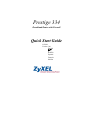 1
1
-
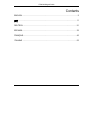 2
2
-
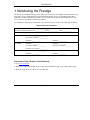 3
3
-
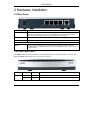 4
4
-
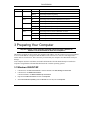 5
5
-
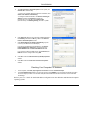 6
6
-
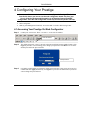 7
7
-
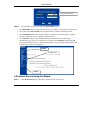 8
8
-
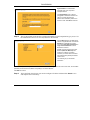 9
9
-
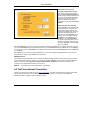 10
10
-
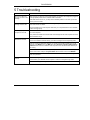 11
11
-
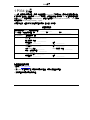 12
12
-
 13
13
-
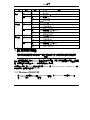 14
14
-
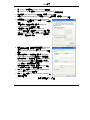 15
15
-
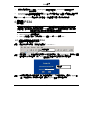 16
16
-
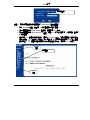 17
17
-
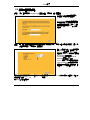 18
18
-
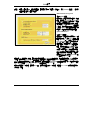 19
19
-
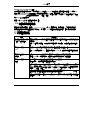 20
20
-
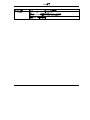 21
21
-
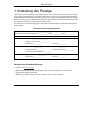 22
22
-
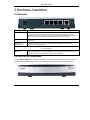 23
23
-
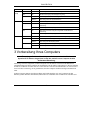 24
24
-
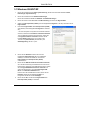 25
25
-
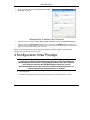 26
26
-
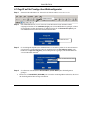 27
27
-
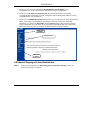 28
28
-
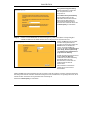 29
29
-
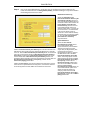 30
30
-
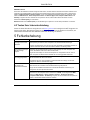 31
31
-
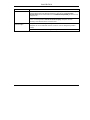 32
32
-
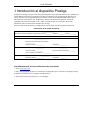 33
33
-
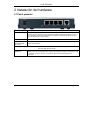 34
34
-
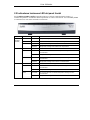 35
35
-
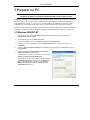 36
36
-
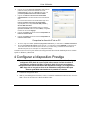 37
37
-
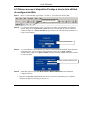 38
38
-
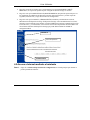 39
39
-
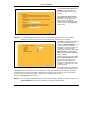 40
40
-
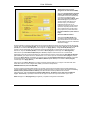 41
41
-
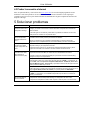 42
42
-
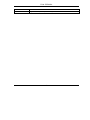 43
43
-
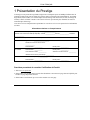 44
44
-
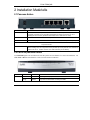 45
45
-
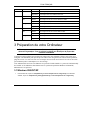 46
46
-
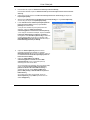 47
47
-
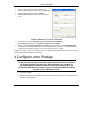 48
48
-
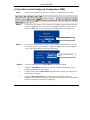 49
49
-
 50
50
-
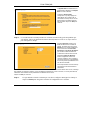 51
51
-
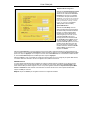 52
52
-
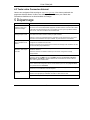 53
53
-
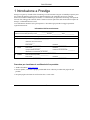 54
54
-
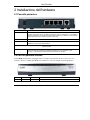 55
55
-
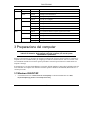 56
56
-
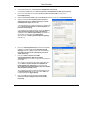 57
57
-
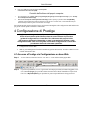 58
58
-
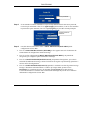 59
59
-
 60
60
-
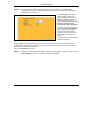 61
61
-
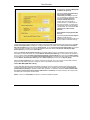 62
62
-
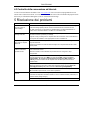 63
63
ZyXEL Prestige 334Broadband Router Manuel utilisateur
- Catégorie
- La mise en réseau
- Taper
- Manuel utilisateur